Paso 2: Instalar RetroPie
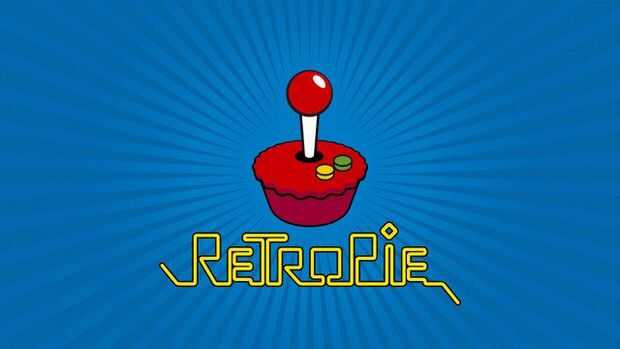
Permite comenzar este proyecto instalando el software de emulación en la Raspberry Pi. Vamos a usar RetroPi.
1. empezar por el RetroPie que destella a la tarjeta SD. Abajo puede cargar la imagen que trabaja con el Pi cero aquí.
2. Conecte la tarjeta SD y temporalmente Conecte una pantalla HDMI y el teclado USB al cero Pi. Si tienes un hub USB usarlo y también conectar un adaptador WiFi.
3. enchufe en una fuente de alimentación micro USB y el arranque de la Pi para arriba. Debe mostrar mensajes terminal linux, Mostrar la pantalla de bienvenida de Pie Retro, reinicie, aparecerá la pantalla de bienvenida de nuevo y entonces abrir la estación de emulación.
4. Presione F4 para omitir la configuración del pad.
5. ahora podemos cambiar la configuración por defecto con:
6. ir a opciones avanzadas y:
- desactivar overscan
- habilitar el árbol de dispositivos
- Permiten SPI y cargar el módulo del kernel por defecto
- También habilitar SSH.
7. Reinicie la IP.
8. después de reinicia de la Pi, asignar temporalmente los primera pocos controles:
- Cojín de D a las teclas de flecha
- A para control izquierdo
- B Alt izquierdo
- Iniciar a 1
- Seleccionar a 5
9. una vez tu en la pantalla de selección principal emulador, ir a "Retro Pie" y la configuración de WiFi. Si tienes un adaptador WiFi conectado, ahora debe tener acceso a internet. Si no, sólo continuar.
10. Cierre el Pi y quitar el teclado y el HDMI. En su lugar, conecte un WiFi Dongle. Encienda el cero y conectarse vía SSH.
Si no tienes un hub USB o Micro HDMI al adaptador de HDMI, puede configurar la imagen de Pi Retro en un Raspberry Pi 1 o B + y luego pasar a la frambuesa Pi cero una vez que los controles se asignan y el Pi está conectado a internet.













